CAD制作标准图框模板详细方法
- 格式:doc
- 大小:306.00 KB
- 文档页数:4
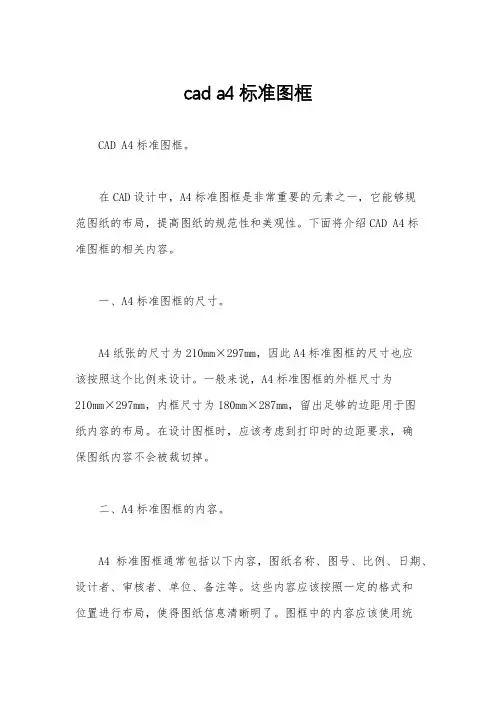
cad a4标准图框CAD A4标准图框。
在CAD设计中,A4标准图框是非常重要的元素之一,它能够规范图纸的布局,提高图纸的规范性和美观性。
下面将介绍CAD A4标准图框的相关内容。
一、A4标准图框的尺寸。
A4纸张的尺寸为210mm×297mm,因此A4标准图框的尺寸也应该按照这个比例来设计。
一般来说,A4标准图框的外框尺寸为210mm×297mm,内框尺寸为180mm×287mm,留出足够的边距用于图纸内容的布局。
在设计图框时,应该考虑到打印时的边距要求,确保图纸内容不会被裁切掉。
二、A4标准图框的内容。
A4标准图框通常包括以下内容,图纸名称、图号、比例、日期、设计者、审核者、单位、备注等。
这些内容应该按照一定的格式和位置进行布局,使得图纸信息清晰明了。
图框中的内容应该使用统一的字体和字号,保持整体的美观性和规范性。
三、A4标准图框的设计原则。
在设计A4标准图框时,应该遵循以下原则,简洁明了、合理布局、信息完整、美观大方。
图框中的各个元素之间应该保持适当的间距,避免拥挤和杂乱。
同时,应该根据实际需要确定图框中各个元素的重要性和显示方式,合理安排它们的位置和大小。
四、A4标准图框的制作方法。
制作A4标准图框可以使用CAD软件进行设计,也可以使用专门的图框设计软件进行制作。
在CAD软件中,可以通过绘制线条、添加文本框等功能来完成图框的设计。
在设计过程中,应该注意保持图框的比例和尺寸准确无误,避免出现变形和错位的情况。
五、A4标准图框的应用。
A4标准图框广泛应用于各种工程图纸、设计图纸、施工图纸等领域。
它能够规范图纸的格式,便于文件的归档和管理,提高工作效率和质量。
在实际应用中,应该根据具体的需求和要求来设计和使用A4标准图框,确保图纸的规范性和统一性。
六、总结。
A4标准图框作为CAD设计中的重要元素,对于提高图纸的规范性和美观性具有重要意义。
设计人员应该充分了解A4标准图框的尺寸、内容、设计原则、制作方法和应用,合理使用图框,提高工作效率和质量。
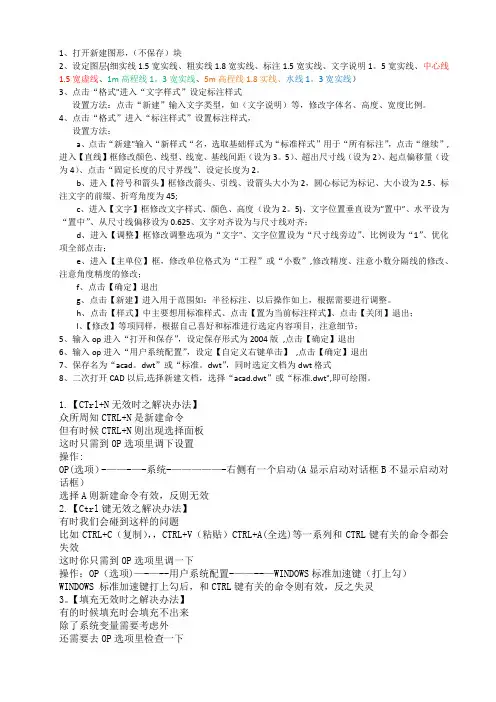
1、打开新建图形,(不保存)块2、设定图层(细实线1.5宽实线、粗实线1.8宽实线、标注1.5宽实线、文字说明1。
5宽实线、中心线1.5宽虚线、1m高程线1。
3宽实线、5m高程线1.8实线、水线1。
3宽实线)3、点击“格式"进入“文字样式”设定标注样式设置方法:点击“新建”输入文字类型,如(文字说明)等,修改字体名、高度、宽度比例。
4、点击“格式”进入“标注样式”设置标注样式,设置方法:a、点击“新建"输入“新样式“名,选取基础样式为“标准样式”用于“所有标注”,点击“继续”,进入【直线】框修改颜色、线型、线宽、基线间距(设为3。
5)、超出尺寸线(设为2)、起点偏移量(设为4)、点击“固定长度的尺寸界线”、设定长度为2。
b、进入【符号和箭头】框修改箭头、引线、设箭头大小为2,圆心标记为标记、大小设为2.5、标注文字的前缀、折弯角度为45;c、进入【文字】框修改文字样式、颜色、高度(设为2。
5)、文字位置垂直设为”置中”、水平设为“置中”、从尺寸线偏移设为0.625、文字对齐设为与尺寸线对齐;d、进入【调整】框修改调整选项为“文字"、文字位置设为“尺寸线旁边”、比例设为“1”、优化项全部点击;e、进入【主单位】框,修改单位格式为“工程”或“小数”,修改精度、注意小数分隔线的修改、注意角度精度的修改;f、点击【确定】退出g、点击【新建】进入用于范围如:半径标注、以后操作如上,根据需要进行调整。
h、点击【样式】中主要想用标准样式、点击【置为当前标注样式】、点击【关闭】退出;l、【修改】等项同样,根据自己喜好和标准进行选定内容项目,注意细节;5、输入op进入“打开和保存”,设定保存形式为2004版,点击【确定】退出6、输入op进入“用户系统配置”,设定【自定义右键单击】,点击【确定】退出7、保存名为“acad。
dwt”或“标准。
dwt”,同时选定文档为dwt格式8、二次打开CAD以后,选择新建文档,选择“acad.dwt”或“标准.dwt",即可绘图。
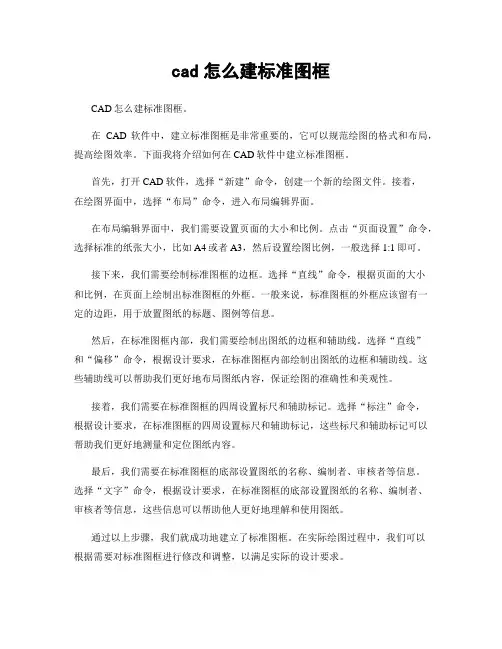
cad怎么建标准图框CAD怎么建标准图框。
在CAD软件中,建立标准图框是非常重要的,它可以规范绘图的格式和布局,提高绘图效率。
下面我将介绍如何在CAD软件中建立标准图框。
首先,打开CAD软件,选择“新建”命令,创建一个新的绘图文件。
接着,在绘图界面中,选择“布局”命令,进入布局编辑界面。
在布局编辑界面中,我们需要设置页面的大小和比例。
点击“页面设置”命令,选择标准的纸张大小,比如A4或者A3,然后设置绘图比例,一般选择1:1即可。
接下来,我们需要绘制标准图框的边框。
选择“直线”命令,根据页面的大小和比例,在页面上绘制出标准图框的外框。
一般来说,标准图框的外框应该留有一定的边距,用于放置图纸的标题、图例等信息。
然后,在标准图框内部,我们需要绘制出图纸的边框和辅助线。
选择“直线”和“偏移”命令,根据设计要求,在标准图框内部绘制出图纸的边框和辅助线。
这些辅助线可以帮助我们更好地布局图纸内容,保证绘图的准确性和美观性。
接着,我们需要在标准图框的四周设置标尺和辅助标记。
选择“标注”命令,根据设计要求,在标准图框的四周设置标尺和辅助标记,这些标尺和辅助标记可以帮助我们更好地测量和定位图纸内容。
最后,我们需要在标准图框的底部设置图纸的名称、编制者、审核者等信息。
选择“文字”命令,根据设计要求,在标准图框的底部设置图纸的名称、编制者、审核者等信息,这些信息可以帮助他人更好地理解和使用图纸。
通过以上步骤,我们就成功地建立了标准图框。
在实际绘图过程中,我们可以根据需要对标准图框进行修改和调整,以满足实际的设计要求。
总之,建立标准图框是CAD绘图过程中的重要步骤,它可以规范绘图格式和布局,提高绘图效率。
希望以上内容对大家有所帮助,谢谢阅读!。
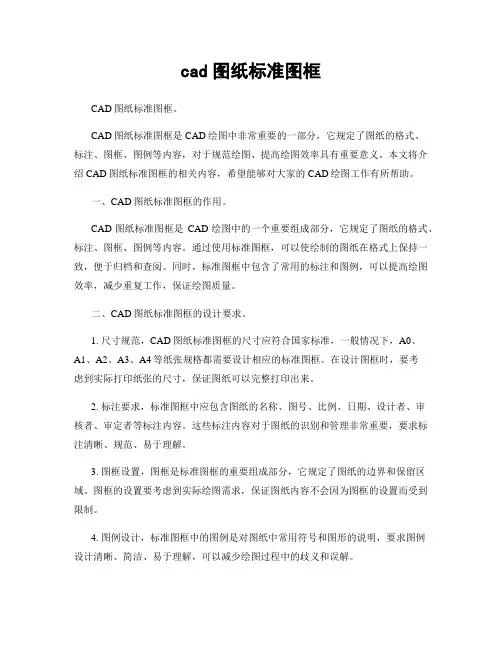
cad图纸标准图框CAD图纸标准图框。
CAD图纸标准图框是CAD绘图中非常重要的一部分,它规定了图纸的格式、标注、图框、图例等内容,对于规范绘图、提高绘图效率具有重要意义。
本文将介绍CAD图纸标准图框的相关内容,希望能够对大家的CAD绘图工作有所帮助。
一、CAD图纸标准图框的作用。
CAD图纸标准图框是CAD绘图中的一个重要组成部分,它规定了图纸的格式、标注、图框、图例等内容。
通过使用标准图框,可以使绘制的图纸在格式上保持一致,便于归档和查阅。
同时,标准图框中包含了常用的标注和图例,可以提高绘图效率,减少重复工作,保证绘图质量。
二、CAD图纸标准图框的设计要求。
1. 尺寸规范,CAD图纸标准图框的尺寸应符合国家标准,一般情况下,A0、A1、A2、A3、A4等纸张规格都需要设计相应的标准图框。
在设计图框时,要考虑到实际打印纸张的尺寸,保证图纸可以完整打印出来。
2. 标注要求,标准图框中应包含图纸的名称、图号、比例、日期、设计者、审核者、审定者等标注内容。
这些标注内容对于图纸的识别和管理非常重要,要求标注清晰、规范、易于理解。
3. 图框设置,图框是标准图框的重要组成部分,它规定了图纸的边界和保留区域。
图框的设置要考虑到实际绘图需求,保证图纸内容不会因为图框的设置而受到限制。
4. 图例设计,标准图框中的图例是对图纸中常用符号和图形的说明,要求图例设计清晰、简洁、易于理解,可以减少绘图过程中的歧义和误解。
三、CAD图纸标准图框的绘制方法。
1. 根据纸张规格选择相应的标准图框模板,一般CAD软件中都提供了常见纸张规格的标准图框模板,可以直接调用使用。
2. 在标准图框模板的基础上,根据实际需要修改图框的尺寸和设置标注内容,保证符合实际绘图需求。
3. 设计图框时,要考虑到图纸的装订和折叠,保证图框的设置不会影响到图纸的使用。
4. 在设计图框的过程中,要注意保持图框的整洁和美观,避免出现混乱和杂乱的情况。
四、CAD图纸标准图框的应用注意事项。
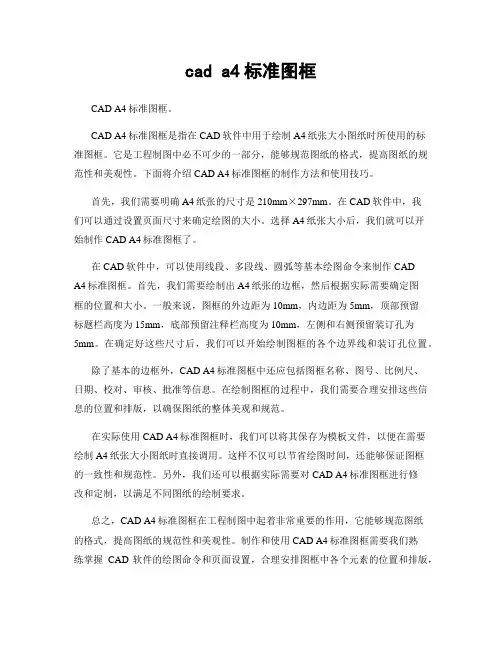
cad a4标准图框CAD A4标准图框。
CAD A4标准图框是指在CAD软件中用于绘制A4纸张大小图纸时所使用的标准图框。
它是工程制图中必不可少的一部分,能够规范图纸的格式,提高图纸的规范性和美观性。
下面将介绍CAD A4标准图框的制作方法和使用技巧。
首先,我们需要明确A4纸张的尺寸是210mm×297mm。
在CAD软件中,我们可以通过设置页面尺寸来确定绘图的大小。
选择A4纸张大小后,我们就可以开始制作CAD A4标准图框了。
在CAD软件中,可以使用线段、多段线、圆弧等基本绘图命令来制作CADA4标准图框。
首先,我们需要绘制出A4纸张的边框,然后根据实际需要确定图框的位置和大小。
一般来说,图框的外边距为10mm,内边距为5mm,顶部预留标题栏高度为15mm,底部预留注释栏高度为10mm,左侧和右侧预留装订孔为5mm。
在确定好这些尺寸后,我们可以开始绘制图框的各个边界线和装订孔位置。
除了基本的边框外,CAD A4标准图框中还应包括图框名称、图号、比例尺、日期、校对、审核、批准等信息。
在绘制图框的过程中,我们需要合理安排这些信息的位置和排版,以确保图纸的整体美观和规范。
在实际使用CAD A4标准图框时,我们可以将其保存为模板文件,以便在需要绘制A4纸张大小图纸时直接调用。
这样不仅可以节省绘图时间,还能够保证图框的一致性和规范性。
另外,我们还可以根据实际需要对CAD A4标准图框进行修改和定制,以满足不同图纸的绘制要求。
总之,CAD A4标准图框在工程制图中起着非常重要的作用,它能够规范图纸的格式,提高图纸的规范性和美观性。
制作和使用CAD A4标准图框需要我们熟练掌握CAD软件的绘图命令和页面设置,合理安排图框中各个元素的位置和排版,以及灵活运用模板文件和定制功能。
希望本文介绍的CAD A4标准图框的制作方法和使用技巧能够对大家有所帮助。
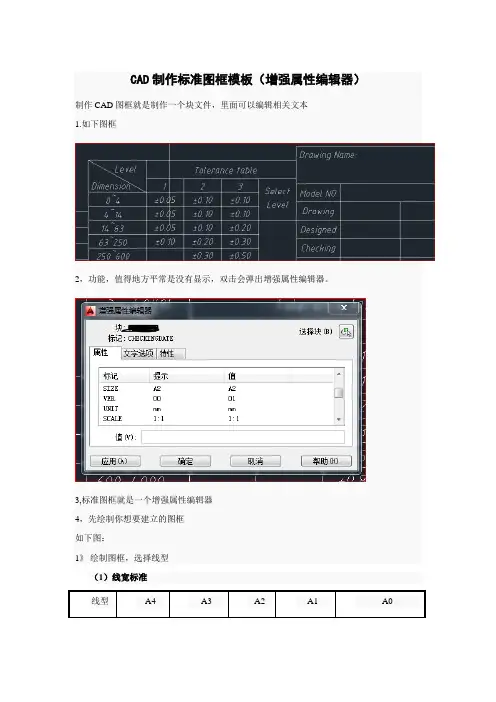
CAD制作标准图框模板(增强属性编辑器)制作CAD图框就是制作一个块文件,里面可以编辑相关文本1.如下图框2,功能,值得地方平常是没有显示,双击会弹出增强属性编辑器。
3,标准图框就是一个增强属性编辑器4,先绘制你想要建立的图框如下图:1》绘制图框,选择线型(1)线宽标准线型A4 A3 A2 A1 A0细实线0.25 0.25 0.25 0.25 0.35粗实线0.5 0.5 0.5 0.5 0.7(2)线型的选择实线、尺寸线、剖面线:continuous点划线:ACADISO10W100或Center虚线:ACADISO02W100或Dashed可通过格式中的“线型”“全局比例因子”控制所有对象的线型、线宽、颜色等特性都要“By Layer”(3).设置两种文字样式:工程字字体:仿宋_GB2312数字字母字体:ISOCP.shx宽度因子:0.7字高标准A4 A3 A2 A1 A03.5 3.5 5 5 7(4). 设置尺寸标注样式快捷键:D基线间距:8;超出尺寸线:2;起点偏移量:0箭头大小:和字高一致圆心标记:无箭头大小标准A4 A3 A2 A1 A03.5 3.5 3.5 5 5接下来就是创建增强属性编辑器就是一个块的模板,你可以通过增强性编辑器填写定义好的的块的部分,可以使用块属性管理器修改块定义中的属性。
步骤1、首先在0层按国标或行业需要绘制图框和标题栏,修改线宽,再用多行文字工具填入标题栏中的固定文字,即一直不需变化的文字。
然后在标题栏中需要每次变化修改的格子添加一条对角斜线,有一个添加一条。
步骤2、左键单击绘图→块→定义属性,弹出属性定义对话框。
里面有四项内容:“模式”项下选“预置”;“属性”项下“标记”、“提示”、“值”按需要任意填写,不过建议填写的文字要有提示性,今后“块”里显示的是“值”的内容;“文字选项”中的“对齐”选“正中”,字体及字号按需选择;点击“插入点”项里的“拾取点”按钮,属性定义对话框消失,拾取要定义的标题栏单元格中前一步添加的斜线的中点,属性定义对话框恢复显示,按确定,在刚才定义的单元格中出现“属性”项下标记内容,至此,一个单元格定义完成。
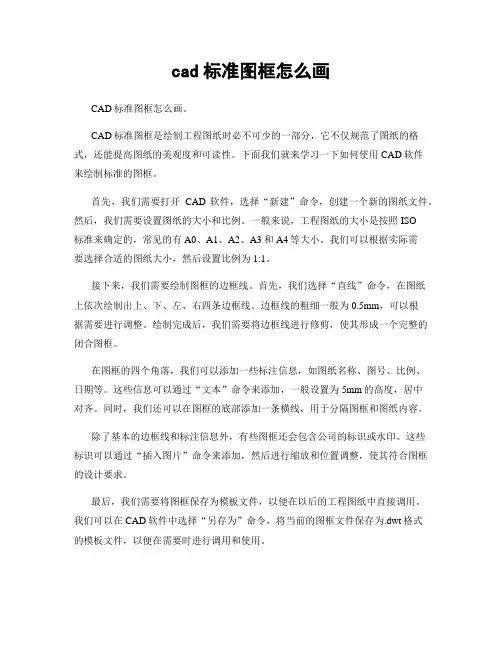
cad标准图框怎么画CAD标准图框怎么画。
CAD标准图框是绘制工程图纸时必不可少的一部分,它不仅规范了图纸的格式,还能提高图纸的美观度和可读性。
下面我们就来学习一下如何使用CAD软件来绘制标准的图框。
首先,我们需要打开CAD软件,选择“新建”命令,创建一个新的图纸文件。
然后,我们需要设置图纸的大小和比例。
一般来说,工程图纸的大小是按照ISO标准来确定的,常见的有A0、A1、A2、A3和A4等大小。
我们可以根据实际需要选择合适的图纸大小,然后设置比例为1:1。
接下来,我们需要绘制图框的边框线。
首先,我们选择“直线”命令,在图纸上依次绘制出上、下、左、右四条边框线。
边框线的粗细一般为0.5mm,可以根据需要进行调整。
绘制完成后,我们需要将边框线进行修剪,使其形成一个完整的闭合图框。
在图框的四个角落,我们可以添加一些标注信息,如图纸名称、图号、比例、日期等。
这些信息可以通过“文本”命令来添加,一般设置为5mm的高度,居中对齐。
同时,我们还可以在图框的底部添加一条横线,用于分隔图框和图纸内容。
除了基本的边框线和标注信息外,有些图框还会包含公司的标识或水印。
这些标识可以通过“插入图片”命令来添加,然后进行缩放和位置调整,使其符合图框的设计要求。
最后,我们需要将图框保存为模板文件,以便在以后的工程图纸中直接调用。
我们可以在CAD软件中选择“另存为”命令,将当前的图框文件保存为.dwt格式的模板文件,以便在需要时进行调用和使用。
通过以上的步骤,我们就可以绘制出符合标准要求的CAD图框了。
当然,不同的行业和公司可能会有不同的图框标准,我们可以根据实际情况进行相应的调整和修改。
希望以上内容能够对大家有所帮助,谢谢阅读!。

cad标准模板设置CAD标准模板设置。
在CAD设计中,使用标准模板可以提高工作效率,保证图纸的统一规范。
本文将介绍CAD标准模板的设置方法,希望对大家有所帮助。
一、新建CAD模板文件。
首先,打开CAD软件,选择“新建”命令,在弹出的对话框中选择“模板”选项。
然后,选择“新建”按钮,进入模板编辑界面。
在这里,我们可以设置图纸的单位、标准图层、文字样式、线型等信息。
在设置完毕后,点击“保存”按钮,将模板文件保存到指定的目录中。
二、设置图纸布局。
在CAD软件中,我们可以通过“页面设置”命令来设置图纸的布局。
在页面设置对话框中,我们可以设置图纸的大小、方向、边界、标题栏等信息。
在设置完毕后,点击“确定”按钮,完成图纸布局的设置。
三、创建标准图层。
在CAD设计中,标准图层的设置非常重要。
我们可以通过“图层管理器”命令来创建和管理标准图层。
在图层管理器中,我们可以设置图层的名称、颜色、线型、线宽等属性。
同时,我们还可以设置图层的显示和冻结状态,方便我们在设计过程中进行图层的切换和管理。
四、设置文字样式。
在CAD设计中,文字样式的设置也是非常重要的。
我们可以通过“样式管理器”命令来创建和管理文字样式。
在样式管理器中,我们可以设置文字的字体、高度、宽度系数、倾斜角度等属性。
同时,我们还可以设置文字的对齐方式、间距、行距等信息,以满足不同设计需求。
五、导入线型。
在CAD设计中,我们经常需要使用各种线型来表示不同的物体。
我们可以通过“线型管理器”命令来导入和管理线型。
在线型管理器中,我们可以选择合适的线型文件,然后将其导入到CAD软件中。
导入后,我们就可以在设计过程中使用这些线型来绘制图形,使图纸更加丰富多彩。
六、保存模板文件。
在设置完CAD标准模板后,我们需要将其保存为模板文件,以便在日常设计中使用。
我们可以通过“另存为”命令来保存模板文件。
在保存对话框中,我们可以选择模板文件的保存路径和名称,然后点击“保存”按钮,完成模板文件的保存。
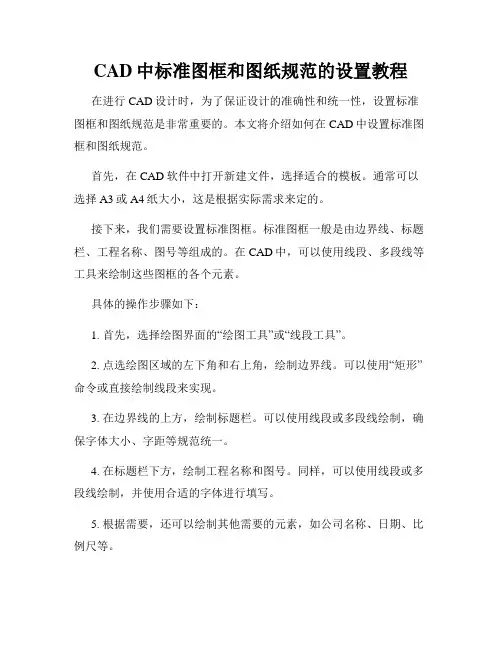
CAD中标准图框和图纸规范的设置教程在进行CAD设计时,为了保证设计的准确性和统一性,设置标准图框和图纸规范是非常重要的。
本文将介绍如何在CAD中设置标准图框和图纸规范。
首先,在CAD软件中打开新建文件,选择适合的模板。
通常可以选择A3或A4纸大小,这是根据实际需求来定的。
接下来,我们需要设置标准图框。
标准图框一般是由边界线、标题栏、工程名称、图号等组成的。
在CAD中,可以使用线段、多段线等工具来绘制这些图框的各个元素。
具体的操作步骤如下:1. 首先,选择绘图界面的“绘图工具”或“线段工具”。
2. 点选绘图区域的左下角和右上角,绘制边界线。
可以使用“矩形”命令或直接绘制线段来实现。
3. 在边界线的上方,绘制标题栏。
可以使用线段或多段线绘制,确保字体大小、字距等规范统一。
4. 在标题栏下方,绘制工程名称和图号。
同样,可以使用线段或多段线绘制,并使用合适的字体进行填写。
5. 根据需要,还可以绘制其他需要的元素,如公司名称、日期、比例尺等。
完成标准图框的绘制后,我们需要进行图纸规范的设置。
图纸规范包括单位、单位精度、字体、图层等设置。
具体的操作步骤如下:1. 点击CAD软件界面上方的“格式”选项卡,打开“图纸设置”窗口。
2. 在“图纸设置”窗口中,选择适当的单位,如公制或英制。
同时,根据设计要求,设置相应的单位精度。
3. 在“文本样式”选项卡中,可以设置标题、工程名称、图号等元素的字体样式和大小。
4. 在“图层”选项卡中,可以设置不同层的颜色、线型等属性。
根据需要,还可以建立特定的图层,以便在设计中进行不同元素的管理。
5. 在“打印设置”选项卡中,可以选择打印机、纸张大小等打印参数。
6. 执行“保存”命令,将图纸规范的设置保存为默认配置。
通过以上步骤,我们成功设置了标准图框和图纸规范。
在进行设计时,可以直接使用这些配置,提高设计效率,确保设计的准确性和一致性。
需要注意的是,在进行CAD设计时,还应遵守相应的行业规范和标准,确保设计符合行业要求。
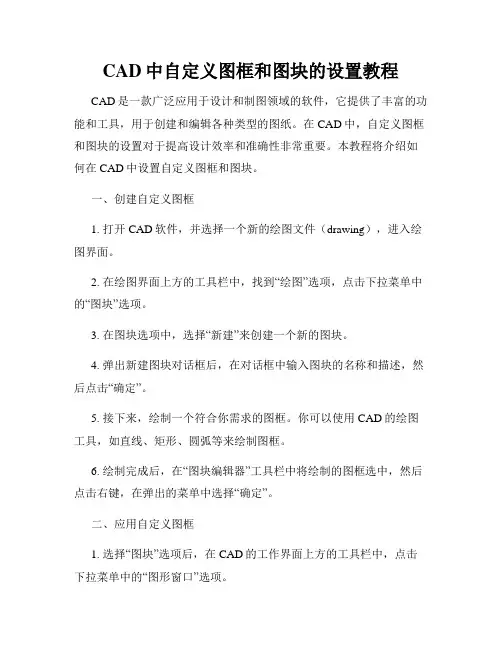
CAD中自定义图框和图块的设置教程CAD是一款广泛应用于设计和制图领域的软件,它提供了丰富的功能和工具,用于创建和编辑各种类型的图纸。
在CAD中,自定义图框和图块的设置对于提高设计效率和准确性非常重要。
本教程将介绍如何在CAD中设置自定义图框和图块。
一、创建自定义图框1. 打开CAD软件,并选择一个新的绘图文件(drawing),进入绘图界面。
2. 在绘图界面上方的工具栏中,找到“绘图”选项,点击下拉菜单中的“图块”选项。
3. 在图块选项中,选择“新建”来创建一个新的图块。
4. 弹出新建图块对话框后,在对话框中输入图块的名称和描述,然后点击“确定”。
5. 接下来,绘制一个符合你需求的图框。
你可以使用CAD的绘图工具,如直线、矩形、圆弧等来绘制图框。
6. 绘制完成后,在“图块编辑器”工具栏中将绘制的图框选中,然后点击右键,在弹出的菜单中选择“确定”。
二、应用自定义图框1. 选择“图块”选项后,在CAD的工作界面上方的工具栏中,点击下拉菜单中的“图形窗口”选项。
2. 在图形窗口选项中,选择“自定义图块”。
接着会出现一个图块属性编辑器的窗口。
3. 在图块属性编辑器中,选择“自定义图块”,然后点击“浏览”按钮,找到之前创建的自定义图块文件。
4. 选中自定义图块文件后,点击“确定”按钮,图框就会被应用到当前的绘图文件中。
三、复用自定义图块1. 在使用CAD进行绘图时,你可以复用自定义图块来提高效率。
2. 在绘图界面中,选择“图块”选项,并打开“阻塞定义管理器”。
3. 在阻塞定义管理器中,选择之前创建的自定义图块,然后点击右键,在弹出的菜单中选择“插入”。
4. 将自定义图块插入到你当前工作的绘图文件中。
5. 插入后的自定义图块可以进行位置和大小的调整,以适应不同的绘图需求。
总结:通过本教程,你学会了如何在CAD中设置自定义图框和图块。
自定义图框可以根据你的需要绘制,使得绘图文件更符合实际要求。
而自定义图块的设置可以大大提高绘图的效率和准确性。
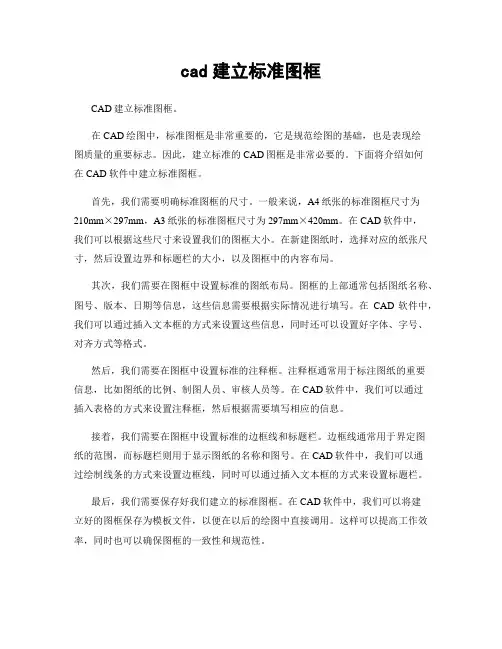
cad建立标准图框CAD建立标准图框。
在CAD绘图中,标准图框是非常重要的,它是规范绘图的基础,也是表现绘图质量的重要标志。
因此,建立标准的CAD图框是非常必要的。
下面将介绍如何在CAD软件中建立标准图框。
首先,我们需要明确标准图框的尺寸。
一般来说,A4纸张的标准图框尺寸为210mm×297mm,A3纸张的标准图框尺寸为297mm×420mm。
在CAD软件中,我们可以根据这些尺寸来设置我们的图框大小。
在新建图纸时,选择对应的纸张尺寸,然后设置边界和标题栏的大小,以及图框中的内容布局。
其次,我们需要在图框中设置标准的图纸布局。
图框的上部通常包括图纸名称、图号、版本、日期等信息,这些信息需要根据实际情况进行填写。
在CAD软件中,我们可以通过插入文本框的方式来设置这些信息,同时还可以设置好字体、字号、对齐方式等格式。
然后,我们需要在图框中设置标准的注释框。
注释框通常用于标注图纸的重要信息,比如图纸的比例、制图人员、审核人员等。
在CAD软件中,我们可以通过插入表格的方式来设置注释框,然后根据需要填写相应的信息。
接着,我们需要在图框中设置标准的边框线和标题栏。
边框线通常用于界定图纸的范围,而标题栏则用于显示图纸的名称和图号。
在CAD软件中,我们可以通过绘制线条的方式来设置边框线,同时可以通过插入文本框的方式来设置标题栏。
最后,我们需要保存好我们建立的标准图框。
在CAD软件中,我们可以将建立好的图框保存为模板文件,以便在以后的绘图中直接调用。
这样可以提高工作效率,同时也可以确保图框的一致性和规范性。
总之,建立标准的CAD图框是非常重要的,它可以规范绘图,提高工作效率,同时也可以提升绘图质量。
通过以上的介绍,相信大家已经对如何在CAD软件中建立标准图框有了一定的了解,希望大家在实际工作中能够根据这些方法来建立规范的图框,提升绘图水平,提高工作效率。
cad a4纸标准图框CAD A4纸标准图框。
一、引言。
在CAD绘图过程中,图框是非常重要的一部分,它能够规范图纸的格式,统一绘图的标准,提高绘图效率。
A4纸是国际标准的纸张尺寸之一,因此在CAD绘图中,设计一个符合A4纸标准的图框是非常有必要的。
本文将介绍如何在CAD 软件中设计一个符合A4纸标准的图框。
二、图框的设计要求。
1. 外形尺寸,A4纸的尺寸为210mm×297mm,因此图框的外形尺寸应该和A4纸的尺寸一致,以保证图框可以完整地覆盖在A4纸上。
2. 边界线,图框应当有一定宽度的边界线,用以区分图纸内容和周围的空白区域,使图纸内容更加突出。
3. 标题栏,图框顶部应当有标题栏,用以标明图纸的名称、图号、版本号等信息。
4. 注释栏,图框底部可以设置注释栏,用以标明图纸的编制人、审核人、审定人等信息。
5. 比例尺,图框左侧或右侧应当标注比例尺,以便在打印时确认图纸的比例。
6. 其他内容,根据实际需要,图框中还可以包括公司标识、日期、保密标识等内容。
三、图框的设计步骤。
1. 打开CAD软件,在绘图界面中新建一个图纸布局。
2. 设置图纸布局的大小为A4纸大小,即210mm×297mm。
3. 绘制外框,使用直线工具绘制出A4纸的外框,保证外框的尺寸和A4纸的尺寸一致。
4. 绘制边界线,在外框的基础上,绘制一定宽度的边界线,用以区分图纸内容和周围的空白区域。
5. 设计标题栏和注释栏,在图框的顶部和底部设计标题栏和注释栏,标明图纸的相关信息。
6. 标注比例尺,在图框的左侧或右侧标注比例尺,确认图纸的比例。
7. 添加其他内容,根据实际需要,可以在图框中添加公司标识、日期、保密标识等内容。
8. 保存图框,将设计好的图框保存为模板,以便在以后的绘图过程中直接调用。
四、图框的应用。
设计好符合A4纸标准的图框后,可以在实际的CAD绘图过程中进行应用。
在新建图纸时,直接调用保存好的图框模板,即可快速地在A4纸上绘制出符合标准的图纸。
CAD标准图框画法在 CAD 绘图中,标准图框的绘制是一项基础且重要的工作。
它不仅为绘图提供了规范的边界,还能使图纸在交流和存档时更加统一和清晰。
下面就来详细介绍一下 CAD 标准图框的画法。
首先,我们要明确图框的尺寸规格。
常见的图框尺寸有 A0、A1、A2、A3、A4 等,其对应的长宽比例是固定的。
比如,A4 图框的尺寸通常为 210mm×297mm,A3 图框的尺寸为 297mm×420mm。
在实际绘制时,要根据绘图的需要选择合适的图框尺寸。
接下来,打开 CAD 软件,新建一个绘图文件。
在绘图界面中,我们可以通过以下几种方法来绘制图框:方法一:使用直线命令。
按照所选图框尺寸的长和宽,依次绘制出四条边框线。
在绘制时,要注意线条的准确性和笔直度,可以打开正交模式来保证线条的水平和垂直。
方法二:利用矩形命令。
直接输入矩形的两个对角点坐标,或者指定矩形的长度和宽度,这样就能快速绘制出一个矩形的图框。
绘制好边框后,还需要添加一些必要的元素,如标题栏、会签栏等。
标题栏一般位于图框的右下角,包含了图纸的名称、比例、绘图单位、绘图日期、绘图人员等信息。
我们可以使用表格工具来绘制标题栏,或者直接绘制线条来划分区域,然后在相应的区域内填写文字。
会签栏通常位于图框的左侧,用于相关人员的签字确认。
其格式和内容可以根据具体的需求进行定制。
在绘制标题栏和会签栏时,要注意字体的大小和格式,以及文字与边框的间距,保证整体的美观和规范。
此外,为了使图框更加规范和易于识别,还需要添加一些标注和说明。
比如,在图框的外边缘,可以标注出图框的尺寸规格;在标题栏中,可以注明图纸的版本号、修改记录等。
在绘制过程中,还有一些细节需要注意。
比如,线条的粗细设置,边框线一般使用粗线,内部的分格线可以使用细线;图层的管理,将不同的元素放置在不同的图层中,便于后续的编辑和修改;还有单位的设置,要确保绘图的单位与实际需求相符。
绘制完成后,要对图框进行仔细的检查,确保没有遗漏和错误。
cad标准图框绘制CAD标准图框绘制。
CAD标准图框是工程绘图中非常重要的一部分,它不仅能够规范工程图纸的格式,还可以提高工程图纸的可读性和美观性。
因此,正确绘制CAD标准图框对于工程设计人员来说至关重要。
下面将介绍如何绘制CAD标准图框。
首先,我们需要确定绘制CAD标准图框的纸张尺寸。
通常情况下,工程图纸的尺寸有A0、A1、A2、A3、A4等多种,我们需要根据实际需求选择合适的纸张尺寸。
在确定了纸张尺寸之后,我们可以开始绘制CAD标准图框的外框线,一般来说,外框线的宽度应该为1mm。
其次,我们需要在CAD软件中创建图层。
通常情况下,我们需要创建图框、标题栏、图框内容、注释、视图等多个图层,以便于后续的绘制和编辑。
在创建图层之后,我们需要设置每个图层的线型、线宽、颜色等属性,以确保绘制出的CAD标准图框符合要求。
接着,我们可以开始绘制CAD标准图框的内容。
首先是标题栏,标题栏通常包括工程名称、图号、比例、日期、设计人员、审核人员、审定人员等信息。
在绘制标题栏时,我们需要注意文字的字体、字号、对齐方式等,以确保标题栏的整洁和美观。
其次是图框内容,图框内容通常包括图纸名称、比例尺、图幅尺寸、图幅比例、图幅编号等信息。
在绘制图框内容时,我们需要根据实际需求确定内容的位置和格式,以确保图框内容的清晰和规范。
最后,我们需要添加注释和视图。
注释通常包括图纸修改记录、特殊说明、技术要求等信息。
在添加注释时,我们需要根据实际情况确定注释的内容和格式,以确保注释的完整和准确。
视图通常包括主视图、剖视图、局部放大图等内容。
在添加视图时,我们需要根据实际需要确定视图的位置和比例,以确保视图的清晰和合理。
综上所述,正确绘制CAD标准图框是工程设计中必不可少的一环。
通过合理的纸张选择、图层设置、内容绘制和注释添加,我们可以绘制出符合规范的CAD 标准图框,提高工程图纸的质量和可读性。
希望以上内容对大家有所帮助,谢谢阅读!。
CAD 完整图框制作一.首先了解CAD的图框尺寸宽*长A0 841 1189A1 594 841A2 420 594A3 297 420A4 210 297二.自行绘制图框,其大小最好根据纸张的尺寸来决定,并保留适当的边界,建议A3及A4纸保留10个单位的边界,A0,A1,A2保留15单位的边间。
未来方便打印和装夹。
例如A4的纸210*297,画一个如此的矩形,向内偏移10即可.三.如图绘制图1.1图1.1线宽,粗线用0.5,细线用0.25四. 文字输入1.先设置文字字体和大小快捷键ST选择汉字样式仿宋-GB2321字体高度3.52.快捷键DT(文字输入)敲击空格选取图形左下的点,然后旋转角为0 敲击空格输入文字“工艺”调整文字位置如图1.2图1.23.复制粘贴按ctrl+shift+c 选取左下角为基准点选“工艺”为对象按ctrl+v 粘贴(如果不行可以按ctrl+shift+v)如图1.3图1.34.调整文字位置和双击改文字文字大小如何改右键文字选着特征在对话框里更改文字高度即可结果如图1.4图1.4打括号的文字在实际中是不需要的所以直接把有括号的文字去掉如图1.5图1.5五. 定义属性和创建块1.选取菜单栏—绘图—块—定义属性.拾取点选小框的左下如图1.6图1.6对正选左下,文字样式选宋体在标记框里填“工艺”提示框里填“工艺签名”确定调整文字位置.结果如图1.7图1.7然后选取“工艺”复制粘贴成如图1.7图1.7双击姓名更改文字标注和提示例如更改设计部分的名称“工艺”双击后改标记栏填“设计”,提示栏填“设计签名”设计后面第二个“工艺”双击后改标记栏填“年月日”,提示栏填“设计时间”确定。
结果如图1.8图1.8然后依次按图1.9更改图1.9改完结果如图2.0图2.02.创建块选取菜单栏—绘图—块—创建名称栏“标题栏”,拾取点选右下角,对象选择这个方框,确定。
弹出对话框这个图框可以不填直接确定如图2.1图2.1六.然后插入块选择标题栏在已经画好的图框中选着右下角点击如图2.2然后可以输入你想填的信息或者空在那里以后用直接粘贴复制过去大功告成!!!。
cad标准图框模板是CAD设计中经常用到的一个小工具,可以使得设计师在设计过程中更加快速、简单的完成图纸的绘制。
本文将从以下几个方面介绍的相关知识。
一、的基本介绍是一种规范化设计的工具,通过使用图框模板能够统一不同设计者的绘图思路,方便设计人员进行设计和后续的修改工作。
包括:通用图框模板、机械图框模板、电气图框模板以及其他模板。
在设置时,需要注意以下几点:1. 尺寸合理:需要根据绘图大小和比例设置图框模板的大小和比例。
2. 字体格式:字体大小、样式和颜色需保持一致性。
3. 元件对齐:需要保证元件按照一定的规律进行有序的排列和对齐,确保图面整齐、美观。
二、的制作方法的制作方法相对简单,主要有以下几个步骤:1. 打开CAD软件,新建一个绘图。
2. 选择标准的图框尺寸,然后在画布上绘制出标准的边框和各种元件。
3. 在设计元件中选择合适的线型、颜色、字体等进行设置。
4. 设置好图框模板后,将其保存为模板文件。
三、的应用的应用主要有以下几个方面:1. 统一标准:通过使用标准图框模板,可以统一不同设计者的绘图思路和风格。
不同的公司和行业也可以根据自己的实际需要进行一定的定制。
2. 降低工具成本:使用可以降低设计成本,减少绘图时间,提高工作效率。
3. 提高设计质量:采用标准的图框模板,可以使得设计人员按照一定的规范来制作图纸,减少因个人风格不同而导致的图纸风格不统一的问题,提高设计质量。
四、的相关资源如今,网上有许多免费的资源,简单的百度一下就可以找到。
但是需要注意的是,在使用这些免费资源时,需要核实其来源和准确性。
除此之外,还有许多专业的CAD标准图框制作公司,提供标准的、全面的资源以及相关服务。
综上所述,是CAD设计中常用的小工具。
了解的基本知识,掌握其制作方法和应用技巧,在实际应用中能够更加高效、规范的完成绘图工作。
在CAD中创建自定义标准图块模板为了提高在CAD软件中的工作效率和准确性,我们可以利用标准图块模板来快速创建和使用常用的图块。
这些图块可以包括公司的标志、常用的符号、文字、箭头等等。
在本教程中,我们将了解如何在CAD中创建自定义的标准图块模板。
第一步:打开CAD软件并创建新的图纸首先,打开CAD软件并创建一个新的图纸。
您可以选择使用新的文件,或者在现有的文件上创建标准图块模板。
创建好图纸后,我们可以开始创建自定义的标准图块模板。
第二步:创建图块选择创建标准图块的区域,可以是一个图形、一段文字或者是多个实体。
使用鼠标点击选中这些实体。
第三步:将图块保存为DWG文件选择菜单栏中的“文件” -> “保存为”,将图块保存为DWG文件。
在保存对话框中选择保存路径和文件名。
第四步:定义图块的属性菜单栏中选择“工具” -> “块定义管理器”。
在弹出的窗口中,点击“新建”按钮。
在创建新块定义的对话框中,填写名称和描述,然后点击“浏览”按钮选择之前保存的DWG文件。
点击“确定”按钮完成新块定义的创建。
第五步:插入图块选择菜单栏中的“插入” -> “块”,或者使用快捷键"B"。
在弹出的对话框中,选择之前创建的图块,并确定插入点和缩放比例,然后点击“确定”按钮。
第六步:保存标准图块模板创建完标准图块后,我们可以将其保存为标准图块模板,以便其他项目或者其他工程师使用。
选择菜单栏中的“文件” -> “保存为”,选择保存路径和文件名。
在保存对话框中,将文件类型选择为“*.dwt”。
这样就将标准图块模板保存成功了。
第七步:使用标准图块模板在新的图纸中使用标准图块模板非常简单。
选择菜单栏中的“文件” -> “打开”,选择之前保存的标准图块模板文件。
在打开的图纸中,您可以直接使用标准图块模板并进行编辑和调整,以满足当前项目的需求。
总结通过创建自定义的标准图块模板,我们可以在CAD软件中快速创建和使用常用的图块,提高工作效率和准确性。
CAD制作标准图框模板(增强属性编辑器)
制作CAD图框就是制作一个块文件,里面可以编辑相关文本
1.如下图框
2,功能,值得地方平常是没有显示,双击会弹出增强属性编辑器。
3,标准图框就是一个增强属性编辑器
4,先绘制你想要建立的图框
如下图:
1》绘制图框,选择线型
(1)线宽标准
线型A4 A3 A2 A1 A0
细实线0.25 0.25 0.25 0.25 0.35
粗实线0.5 0.5 0.5 0.5 0.7
(2)线型的选择
实线、尺寸线、剖面线:continuous
点划线:ACADISO10W100或Center
虚线:ACADISO02W100或Dashed
可通过格式中的“线型”“全局比例因子”控制
所有对象的线型、线宽、颜色等特性都要“By Layer”
(3).设置两种文字样式:
工程字字体:仿宋_GB2312
数字字母字体:ISOCP.shx
宽度因子:0.7
字高标准
A4 A3 A2 A1 A0
3.5 3.5 5 5 7
(4). 设置尺寸标注样式快捷键:D
基线间距:8;超出尺寸线:2;起点偏移量:0
箭头大小:和字高一致圆心标记:无
箭头大小标准
A4 A3 A2 A1 A0
3.5 3.5 3.5 5 5
接下来就是创建增强属性编辑器就是一个块的模板,你可以通过增强性编辑器填写定义好的的块的部分,可以使用块属性管理器修改块定义中的属性。
步骤1、首先在0层按国标或行业需要绘制图框和标题栏,修改线宽,再用多行文字工具填入标题栏中的固定文字,即一直不需变化的文字。
然后在标题栏中需要每次变化修改的格子添加一条对角斜线,有一个添加一条。
步骤2、左键单击绘图→块→定义属性,弹出属性定义对话框。
里面有四项内容:“模式”项下选“预置”;“属性”项下“标记”、“提示”、“值”按需要任意填写,不过建议填写的文字要有提示性,今后“块”里显示的是“值”的内容;“文字选项”中的“对齐”选“正中”,字体及字号按需选择;点击“插入点”项里的“拾取点”按钮,属性定义对话框消失,拾取要定义的标题栏单元格中前一步添加的斜线的中点,属性定义对话框恢复显示,按确定,在刚才定义的单元格中出现“属性”项下标记内容,至此,一个单元格定义完成。
其余单元格按此操作,有一个重复一次。
全部操作完成后,将标题栏单元格中前一步添加的斜线删除。
步骤3、在命令提示符下键入:WBLOCK(或在命令提示符下键入简捷命令:W),回车。
弹出写块对话框,“源”选项里选择“对象”;“对象”选项里可任选,建议选择“转化为块”,点击“对象”选项里的“选择对象”按钮,写块对话框消失,全选上步定义好的图框和标题栏,写块对话框恢复显示;填写“块”名称及存盘路径;点击“基点”选项里的“拾取点”按钮,写块对话框消失,选择图框下边缘的左或右角,写块对话框恢复显示;按确定,写块对话框消失,图框和标题栏结合成“块”,标题栏里的可编辑单元格中显示出的是“定义属性”时“属性”项下“值”的内容。
至此,图框和标题栏制作完成。
使用时,左键单击“插入”→“块”,弹出插入对话框,选择“块”名称,确定即可。
双击图框和标题栏,弹出“增强属性编辑器”,即能任意编辑标题栏中的内容。
修改块中文字大小:【修改】、【对象】、【属性】、【块属性管理器】,里面管理着图中所有的块属性,可以双击更改。
利用增强性编辑器可以通过属性提取工具将CAD中的标注信息快速导出。
以下为导出的CSV 文件:。